Android operativni sistem nudi podršku za veliki broj jezika koji se mogu koristiti za unos teksta. Pre verzije 7.0, korisnici su mogli da aktiviraju samo jedan jezik za unos u datom trenutku. To je značilo da je za prelazak na drugi jezik bilo potrebno ući u podešavanja sistema i menjati ih, što je oduzimalo vreme. Android 7.0 je uveo poboljšanje omogućavajući istovremeno korišćenje više jezika za unos.
Ova nova funkcionalnost omogućava da jedan jezik bude postavljen kao primarni, onaj koji se najčešće koristi, a drugi kao sekundarni, na koji se može brzo prebaciti preko tastature. U nastavku ćemo objasniti kako dodati više jezika unosa i podesiti njihov redosled.
Dodavanje novog jezika
Prvo, otvorite aplikaciju „Podešavanja“ na vašem uređaju i pronađite opciju „Jezici i unos“. U okviru te sekcije, izaberite „Jezici“. Na vrhu ekrana bi trebalo da se prikaže vaš trenutno aktivan jezik za unos.

Na ekranu za podešavanje jezika, pronađite i pritisnite opciju „Dodaj jezik“. Potražite jezik koji želite da dodate. Važno je napomenuti da neki jezici mogu imati više regionalnih varijanti, na primer, engleski za Sjedinjene Američke Države i Ujedinjeno Kraljevstvo. Nakon odabira jezika, biće vam ponuđeno da izaberete željenu regionalnu verziju, ukoliko je dostupna.
Izaberite odgovarajuću verziju i jezik će biti dodat kao sekundarni jezik za unos na vašem uređaju.
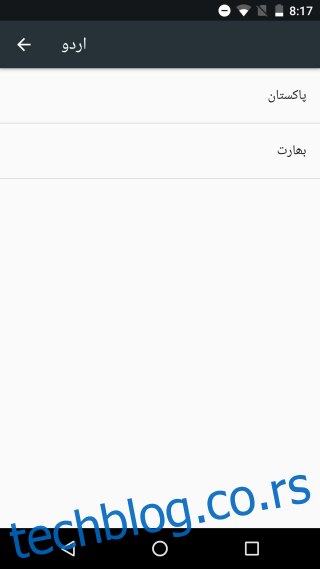
Organizovanje redosleda jezika
Jezik koji se nalazi na vrhu liste na stranici podešavanja jezika biće vaš primarni jezik za unos. Kada počnete da kucate tekst u nekoj aplikaciji za poruke, tastatura će automatski biti postavljena na taj jezik. Da biste promenili redosled jezika, jednostavno prevucite željeni jezik na vrh liste. Tako će taj jezik postati vaš novi primarni jezik za unos.
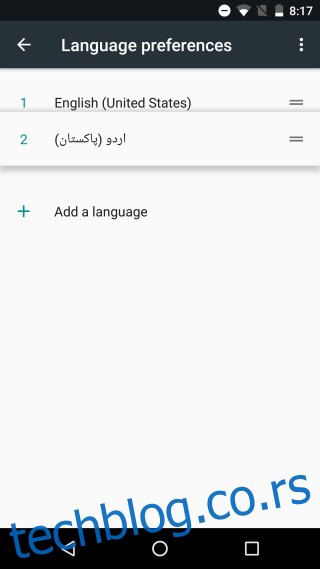
Prebacivanje između jezika
Pokrenite aplikaciju za poruke ili Google dokumente i počnite sa unosom teksta. Vaša tastatura će po defaultu koristiti primarni jezik. Da biste prešli na sekundarni jezik, dodirnite ikonu globusa koja se nalazi pored razmaknice. Ponavljanjem dodira vraćate se na prethodni jezik. Ako ste podesili tri jezika, drugi dodir na globus prebacuje vas na treći jezik, i tako redom kroz sve jezike koje ste dodali.
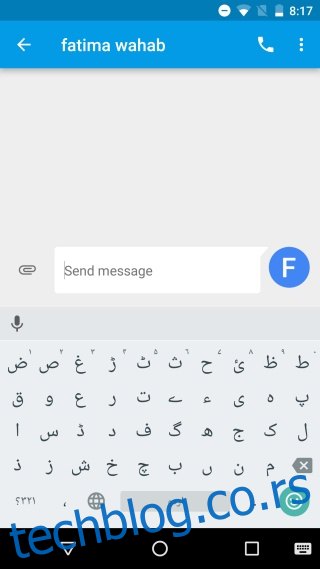
U slučaju da imate podešen veći broj jezika i želite da izbegnete prebacivanje preko svih njih, možete držati prst na ikoni globusa. Pojaviće se meni sa svim dostupnim jezicima, iz koga možete direktno odabrati željeni jezik za unos.
Dok iOS već dugo podržava višejezični unos, Android je tu napravio pomak. Na iOS-u se za prelazak na drugi jezik ili dodavanje emodžija koristi ista ikona. Na Androidu, prebacivanje jezika i pristup emotikonima imaju zasebne ikone na tastaturi, što olakšava korišćenje.